作者:朱錚南
提醒:如果你還沒有熟練掌握AutoCAD的平面制圖技巧,請不要閱讀本文。
本文要點:用拉伸方法建立三維實體,三維矩形陣列、三維鏡像等編輯技巧。
第一步,操作菜單“繪圖”→“矩形”,畫一個邊長為25mm的正方形。
第二步,操作菜單“繪圖”→“建模”→“拉伸”,命令行窗口提示“選擇要拉伸的對象:”,點選畫好的正方形并接著右擊鼠標,命令行窗口又提示“指定拉伸的高度或 [方向(D)/路徑(P)/傾斜角(T)]:”,鍵入“205”并回車。
第三步,操作菜單“工具”→“新建UCS” →“面”,命令行窗口提示“選擇實體對象的面:”,在正方形的下邊線上靠近左下角的地方點擊鼠標,命令行窗口又提示“輸入選項 [下一個(N)/X 軸反向(X)/Y 軸反向(Y)] <接受>:”,直接回車,坐標原點移到正方形的左下角,x軸指向右方,y軸指向上方。需要說明的是第二步以后正方形已經被拉伸成一條凳子腿,現在看到的其實是凳子腿向上的一個面。
第四步,操作菜單“工具”→“命名UCS”,在“命名UCS”選項卡上右擊“未命名”,在快捷菜單上點選“重命名”,將其改名為“my”;在“正交UCS”選項卡上的“相對于”下拉列表里選擇“my”;點擊“確定”按鈕,關閉對話框。
第五步,操作菜單“修改”→“三維操作”→“三維陣列”,命令行窗口提示“選擇對象:”,點選正方形接著右擊鼠標;命令行窗口接著提示“輸入陣列類型 [矩形(R)/環形(P)] <矩形>:”,直接回車;命令行窗口又提示“輸入行數:”,鍵入“2”并回車;命令行窗口又提示“輸入列數:”,鍵入“2”并回車;命令行窗口又提示“輸入層數:”,鍵入“1”并回車;命令行窗口接著提示“指定行間距:”,鍵入“225”并回車;命令行窗口接著提示“指定列間距:”,鍵入“175”并回車,原先的1條凳子腿變成了4條。
第六步,操作菜單“視圖”→“三維視圖”→“主視”。
再操作菜單“視圖”→“三維視圖”→“西南等軸側”,這一操作不是必須的,增加這一步是為了更好地認識三維視圖坐標關系。
第七步,操作菜單“繪圖”→“矩形”,命令行窗口提示“指定第一個角點或 [倒角(C)/標高(E)/圓角(F)/厚度(T)/寬度(W)]:”,鍵入“5,0,-25”并回車;命令行窗口接著提示“指定另一個角點或 [面積(A)/尺寸(D)/旋轉(R)]:”,鍵入“@15,-22”并回車;再一次操作菜單“繪圖”→“矩形”,命令行窗口提示“指定第一個角點或 [倒角(C)/標高(E)/圓角(F)/厚度(T)/寬度(W)]:”,鍵入“5,-100,-25”并回車;命令行窗口接著提示“指定另一個角點或 [面積(A)/尺寸(D)/旋轉(R)]:”,鍵入“@15,-22”并回車。見圖1。
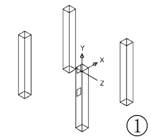
第八步,操作菜單“繪圖”→“建模”→“拉伸”,命令行窗口提示“選擇要拉伸的對象:”,點選上一步畫好的兩個矩形并接著右擊鼠標,命令行窗口又提示“指定拉伸的高度或 [方向(D)/路徑(P)/傾斜角(T)]:”,鍵入“-200”并回車,兩條橫撐形成了。
第九步,操作菜單“修改”→“三維操作”→“三維鏡像”,命令行窗口提示“選擇對象:”,點選上一步形成的兩條橫撐接著右擊鼠標;命令行窗口接著提示“指定鏡像平面 (三點) 的第一個點或[對象(O)/最近的(L)/Z 軸(Z)/視圖(V)/XY 平面(XY)/YZ 平面(YZ)/ZX 平面(ZX)/三點(3)] <三點>:”,鍵入“yz”并回車;命令行窗口又提示“指定 YZ 平面上的點:”,鍵入“100,0,0”并回車;命令行窗口又提示“是否刪除源對象?[是(Y)/否(N)] <否>:”,直接回車,另一邊的兩條橫撐也形成了,見圖2。
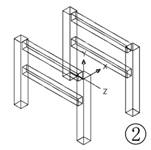
第十步,操作菜單“視圖”→“三維視圖”→“左視”。再操作菜單“視圖”→“三維視圖”→“西南等軸側”。
第十一步,操作菜單“繪圖”→“矩形”,命令行窗口提示“指定第一個角點或 [倒角(C)/標高(E)/圓角(F)/厚度(T)/寬度(W)]:”,鍵入“-5,0,-25”并回車;命令行窗口接著提示“指定另一個角點或 [面積(A)/尺寸(D)/旋轉(R)]:”,鍵入“@-15,-22”并回車;再一次操作菜單“繪圖”→“矩形”,命令行窗口提示“指定第一個角點或 [倒角(C)/標高(E)/圓角(F)/厚度(T)/寬度(W)]:”,鍵入“-5,-100,-25”并回車;命令行窗口接著提示“指定另一個角點或 [面積(A)/尺寸(D)/旋轉(R)]:”,鍵入“@-15,-22”并回車。
第十二步,操作菜單“繪圖”→“建模”→“拉伸”,命令行窗口提示“選擇要拉伸的對象:”,點選上一步畫好的兩個矩形并接著右擊鼠標,命令行窗口又提示“指定拉伸的高度或 [方向(D)/路徑(P)/傾斜角(T)]:”,鍵入“-150”并回車,又形成了兩條橫撐。
第十三步,操作菜單“修改”→“三維操作”→“三維鏡像”,命令行窗口提示“選擇對象:”,點選上一步形成的兩條橫撐接著右擊鼠標;命令行窗口接著提示“指定鏡像平面 (三點) 的第一個點或[對象(O)/最近的(L)/Z 軸(Z)/視圖(V)/XY 平面(XY)/YZ 平面(YZ)/ZX 平面(ZX)/三點(3)] <三點>:”,鍵入“yz”并回車;命令行窗口又提示“指定 YZ 平面上的點:”,鍵入“-125,0,0”并回車;命令行窗口又提示“是否刪除源對象?[是(Y)/否(N)] <否>:”,直接回車,最后兩條橫撐也形成了,見圖3。
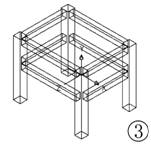
第十四步,操作菜單“視圖”→“三維視圖”→“俯視”。
第十五步,操作菜單“繪圖”→“矩形”,命令行窗口提示“指定第一個角點或 [倒角(C)/標高(E)/圓角(F)/厚度(T)/寬度(W)]:”,鍵入“0,0,0”并回車;命令行窗口接著提示“指定另一個角點或 [面積(A)/尺寸(D)/旋轉(R)]:”,鍵入“@200,250”并回車。
第十六步,操作菜單“繪圖”→“建模”→“拉伸”,命令行窗口提示“選擇要拉伸的對象:”,點選上一步畫好矩形并接著右擊鼠標,命令行窗口又提示“指定拉伸的高度或 [方向(D)/路徑(P)/傾斜角(T)]:”,鍵入“15”并回車,凳子面就形成了。
第十七步,操作菜單“視圖”→“三維視圖”→“視點預置”,在“自X軸”文本框內填入“220”,在“自XY平面”文本框內填入“15”,點擊“確定”關閉對話框。操作菜單“視圖”→“視覺樣式”→“三維隱藏”,完整的一只凳子就清楚地顯示出來了,如圖4。
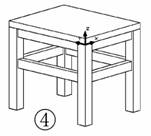
(轉載、引用本文請注明出處http://hi.baidu.com/d%5Fzzn0470/blog)